在现代社交网络的时代,手机通讯录扮演着连接我们与亲友的重要角色,有时我们可能会遇到需要删除通讯录的情况,无论是因为换了新手机,还是想要清空一些冗余的联系人。对于苹果手机用户来说,删除通讯录并非一件困难的事情。苹果手机提供了一键清空通讯录的方法,让我们可以轻松、快捷地清除手机中的联系人信息。让我们来了解一下这个简便的操作,为我们的手机通讯录做一个大扫除吧!
苹果手机一键清空通讯录方法
方法如下:
1.开启苹果手机后,我们想要一键清空通讯录,首先需要点击苹果手机的【设置】。
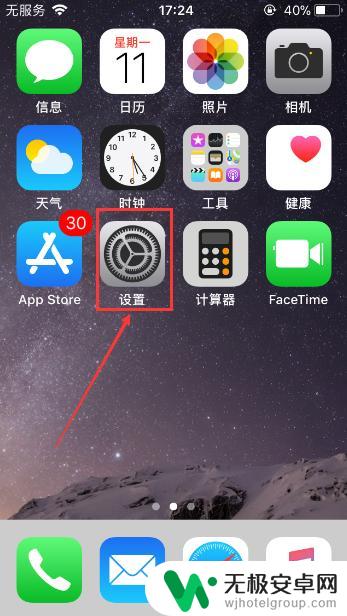
2.进入【设置】页面后,在页面上方会显示我们所登录的Apple ID账号,之后点击它,如图所示。
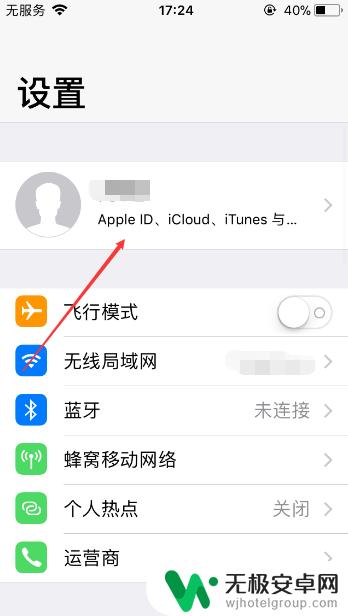
3.这样就能进入到【Apple ID】页面,之后再点击此页面中的【iCloud】,如图所示。
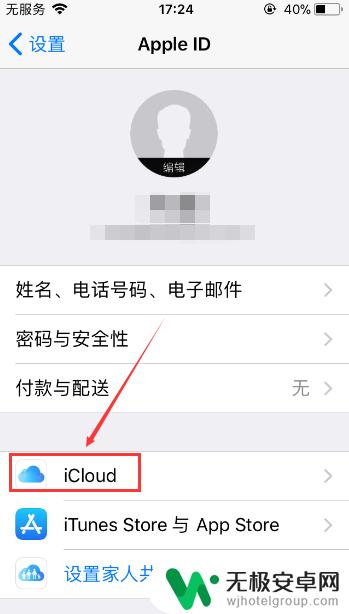
4.进入到【iCloud】页面后,接着找到【通讯录】,之后关闭【通讯录】功能。
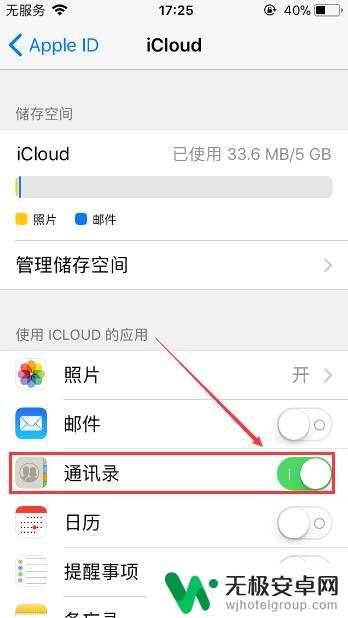
5.关闭【通讯录】功能的时候在页面底部会弹出一个对话框,之后我们点击对话框中的【从我的iPhone删除】功能。
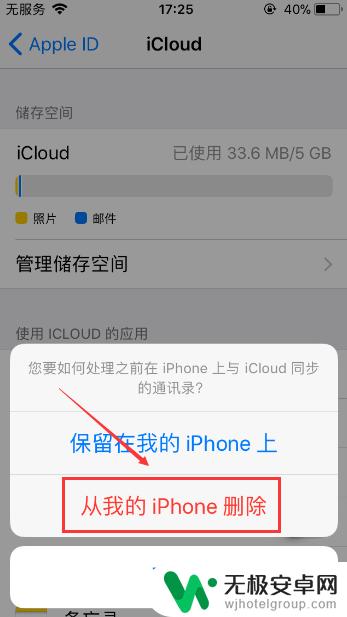
6.这样我们就完成一键清空通讯录的操作了,之后前往手机中的【通讯录】页面。我们就会找不到任何一名联系人了。
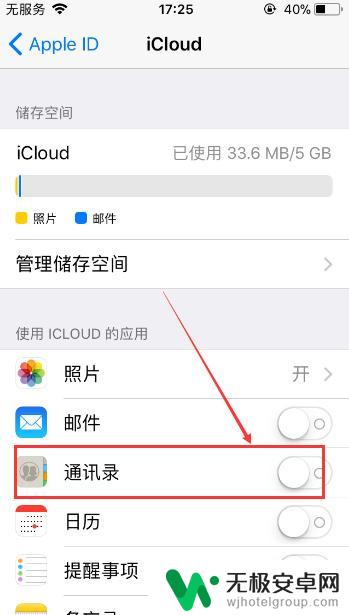
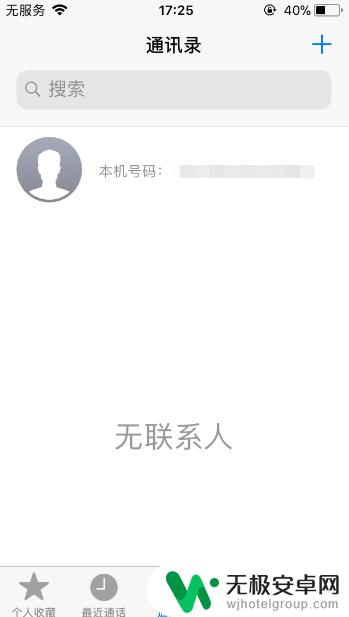
以上就是苹果原手机通讯录怎么删除的全部内容,有遇到这种情况的用户可以按照小编的方法来进行解决,希望能够帮助到大家。









